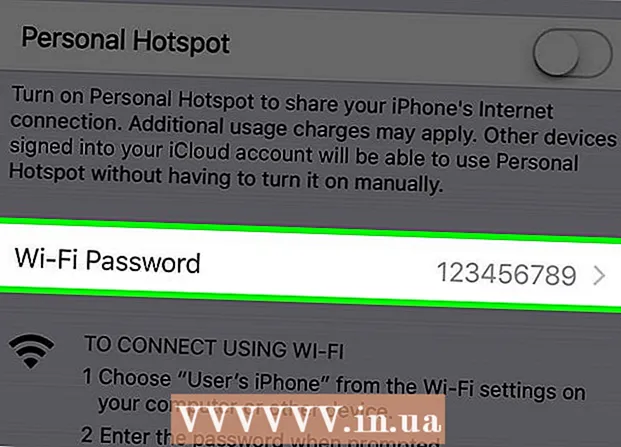Höfundur:
Judy Howell
Sköpunardag:
6 Júlí 2021
Uppfærsludagsetning:
23 Júní 2024
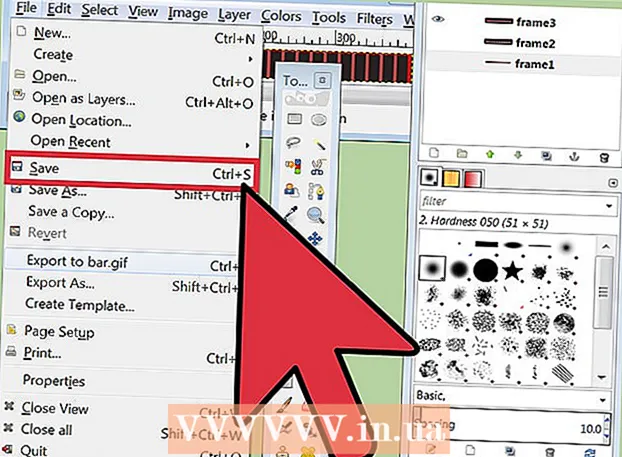
Efni.
Þú getur fundið líflegt GIF um allt internetið. Notað í hnappa, hlekki, tákn, bakgrunn og auglýsingar, þessar sláandi fjör er hægt að nota sem framúrskarandi leið til persónulegrar tjáningar, en því miður eru þau oft einfaldlega pirrandi. Í þessari grein munum við leiða þig í gegnum grunnatriðin í því að byggja upp eigin hreyfimyndir GIF frá grunni. Við gerum þetta með hjálp GIMP, ókeypis myndvinnsluforrits fyrir Mac og Windows. Lestu áfram í skrefi 1 hér að neðan til að byrja.
Að stíga
 Byrjaðu GIMP og búðu til nýja myndskrá með File-> New. Ef þú hefur það ekki þegar skaltu hlaða niður og setja upp forritið fyrst.
Byrjaðu GIMP og búðu til nýja myndskrá með File-> New. Ef þú hefur það ekki þegar skaltu hlaða niður og setja upp forritið fyrst. - Stærðin sem þú velur fer að miklu leyti eftir því markmiði sem þú vilt ná. Auglýsingaborðar eru venjulega á bilinu 60 til 120 á hæð og 400 til 800 punktar á breidd. Mismunandi hugbúnaður til að búa til vefsíður og kerfi fyrir borðaskipti hafa sínar kröfur. Fyrir hnappa er hæðin yfirleitt ekki meira en 40 pixlar og breiddin venjulega innan við 300 punktar. Skipting, kommur, búnaður, doodads og thingamabobs sem þú vilt byggja hafa engar takmarkanir, nema hversu mikið diskpláss og bandbreidd þú vilt nota til þess?
- Í þessari handbók gerum við ráð fyrir 200 punktum fyrir breiddina og 20 fyrir hæðina. GIMP sýnir nú lítinn hvítan ferhyrning.
 Gakktu úr skugga um að tækjastikan sé sýnileg og Layers tólið sé tiltækt. Hvert lag sem við búum til verður „rammi“ í fjörinu.
Gakktu úr skugga um að tækjastikan sé sýnileg og Layers tólið sé tiltækt. Hvert lag sem við búum til verður „rammi“ í fjörinu.  Notaðu fötuna til að fylla bakgrunninn með svörtu.
Notaðu fötuna til að fylla bakgrunninn með svörtu.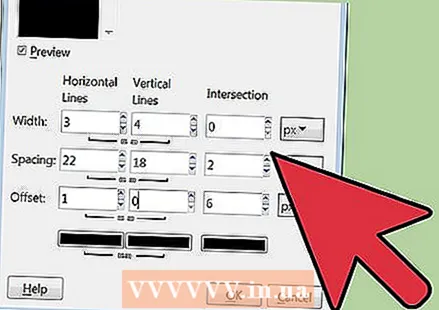 Notaðu Filter-> Render-> Pattern-> Grid, stilltu gildin fyrir Lárétt og Lóðrétt til að losa með því að smella á lásinn á milli. Sláðu inn 3 fyrir lárétt og 4 fyrir lóðrétt, 0 fyrir gatnamót, 22 fyrir lárétt bil, 18 fyrir lóðrétt bil, 2 fyrir gatnamót, 1 fyrir lárétt forskipun, 0 fyrir lóðrétt frávik og 6 fyrir gatnamót á móti. Veldu dökkrauðan lit fyrir láréttu og lóðréttu ristlínurnar og smelltu á OK.
Notaðu Filter-> Render-> Pattern-> Grid, stilltu gildin fyrir Lárétt og Lóðrétt til að losa með því að smella á lásinn á milli. Sláðu inn 3 fyrir lárétt og 4 fyrir lóðrétt, 0 fyrir gatnamót, 22 fyrir lárétt bil, 18 fyrir lóðrétt bil, 2 fyrir gatnamót, 1 fyrir lárétt forskipun, 0 fyrir lóðrétt frávik og 6 fyrir gatnamót á móti. Veldu dökkrauðan lit fyrir láréttu og lóðréttu ristlínurnar og smelltu á OK. 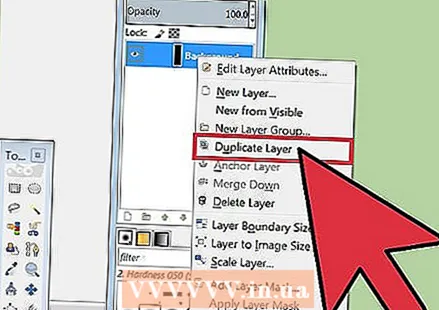 Í Layers tækjastikunni, hægrismelltu á Background layer og veldu Duplicate Layer. Hægri smelltu nú á lagið sem kallast „Bakgrunnsafrit“ og veldu Layer Properties til að gefa því nafn eins og „Frame 1“ til dæmis.
Í Layers tækjastikunni, hægrismelltu á Background layer og veldu Duplicate Layer. Hægri smelltu nú á lagið sem kallast „Bakgrunnsafrit“ og veldu Layer Properties til að gefa því nafn eins og „Frame 1“ til dæmis.  Notaðu sömu aðferð til að afrita þennan ramma 16 sinnum, alls 16 rammar auk bakgrunnslagsins.
Notaðu sömu aðferð til að afrita þennan ramma 16 sinnum, alls 16 rammar auk bakgrunnslagsins. Þetta er góður punktur til að bjarga vinnu þinni. Sumar hreyfimyndir eru frábærar til að búa til ýmis afbrigði og að halda einhvers konar ramma getur sparað þér mikla vinnu. Notaðu GIMP .xcf sniðið til að vista þessa skrá (til dæmis, nefndu hana "LightBarBase.xcf").
Þetta er góður punktur til að bjarga vinnu þinni. Sumar hreyfimyndir eru frábærar til að búa til ýmis afbrigði og að halda einhvers konar ramma getur sparað þér mikla vinnu. Notaðu GIMP .xcf sniðið til að vista þessa skrá (til dæmis, nefndu hana "LightBarBase.xcf"). 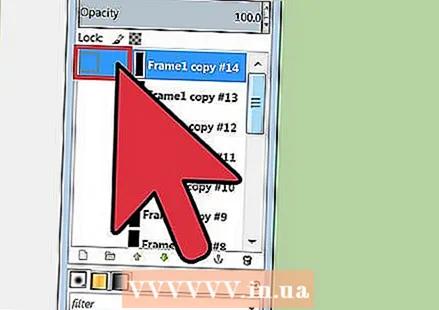 Fela alla ramma með því að smella á augað við hliðina á viðkomandi lagi.
Fela alla ramma með því að smella á augað við hliðina á viðkomandi lagi. Veldu ramma 1, gerðu hann sýnilegan og fylltu rétthyrning ristarinnar lengst til vinstri með skærrauðum lit.
Veldu ramma 1, gerðu hann sýnilegan og fylltu rétthyrning ristarinnar lengst til vinstri með skærrauðum lit.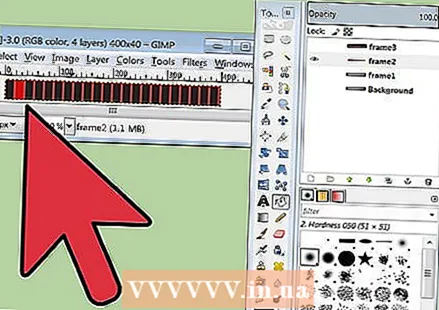 Fela ramma 1, sýna ramma 2 og velja ramma 2 og fylla næsta rétthyrning ristarinnar með sama lit.
Fela ramma 1, sýna ramma 2 og velja ramma 2 og fylla næsta rétthyrning ristarinnar með sama lit. Haldið svona áfram með restina af rétthyrningunum og rammunum, og láttu ferhyrninginn „skoppa“ aftur til vinstri þegar þú nærð rétthyrningnum lengst til hægri.
Haldið svona áfram með restina af rétthyrningunum og rammunum, og láttu ferhyrninginn „skoppa“ aftur til vinstri þegar þú nærð rétthyrningnum lengst til hægri. Hafðu þetta sem öryggisafrit ef þú vilt gera smávægilegar breytingar. „LightBarSave.xcf“
Hafðu þetta sem öryggisafrit ef þú vilt gera smávægilegar breytingar. „LightBarSave.xcf“ 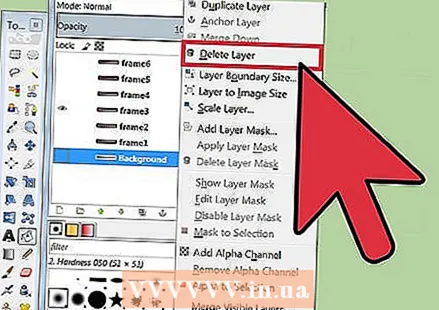 Eyddu laginu „Bakgrunnur“. Með því að gera þetta síðast er hægt að skipta um villur og lengja hreyfimyndina, ef þú vilt, með því að afrita bakgrunnslagið.
Eyddu laginu „Bakgrunnur“. Með því að gera þetta síðast er hægt að skipta um villur og lengja hreyfimyndina, ef þú vilt, með því að afrita bakgrunnslagið.  Veldu File-> Save As, nefndu skrána „LightBar.gif“ og smelltu á Save. GIMP spyr nú hvort þú viljir sameina sýnilegu lögin með því að sameina sýnileg lög eða Vista sem fjör. Veldu „Vista sem fjör“ og smelltu á „Flytja út“ (Athugið: Í nýrri útgáfu af GIMP er ekki hægt að nota skipunina „Vista sem“ til að vista GIF snið (Þú getur líka notað útflutningsvalmyndina í stað Save as) .
Veldu File-> Save As, nefndu skrána „LightBar.gif“ og smelltu á Save. GIMP spyr nú hvort þú viljir sameina sýnilegu lögin með því að sameina sýnileg lög eða Vista sem fjör. Veldu „Vista sem fjör“ og smelltu á „Flytja út“ (Athugið: Í nýrri útgáfu af GIMP er ekki hægt að nota skipunina „Vista sem“ til að vista GIF snið (Þú getur líka notað útflutningsvalmyndina í stað Save as) .  Næsti gluggi gerir þér kleift að tjá þig um .gif og tilgreina sjálfgefna töf milli ramma. Hærri tölur jafngilda hægari fjörum. (Athugið: Í nýrri útgáfu af GIMP eru þessir möguleikar í boði í valmyndinni).
Næsti gluggi gerir þér kleift að tjá þig um .gif og tilgreina sjálfgefna töf milli ramma. Hærri tölur jafngilda hægari fjörum. (Athugið: Í nýrri útgáfu af GIMP eru þessir möguleikar í boði í valmyndinni).  Nú geturðu smellt á Vista. Nýja GIF-myndin þín er tilbúin til notkunar!
Nú geturðu smellt á Vista. Nýja GIF-myndin þín er tilbúin til notkunar!
Ábendingar
- Mundu að GIF myndir hafa aðeins 256 liti í boði og „gegnsæi“ er ein af þeim, svo þú ættir ekki að nota of mikið af stigum. Þessir týndust í lokafjörinu.
- Eitthvað krúttlegt eða fyndið er oft árangursríkara en stórir, öskrandi kubbar við að koma skilaboðum á réttan hátt.
- Nokkur mjög góð áhrif er hægt að ná með því að sameina hreyfimyndir og gagnsæi á GIF sniði.
- Að bæta við „viðvarandi“ daufu ljósi á bak við bjarta birtuna gerir þessa mynd aðeins fallegri.
Viðvaranir
- Mjög uppteknar myndir eða skilaboð geta leitt til höfuðverkja, ógleði og eru almennt ekki álitin jákvæð eða skapandi.
Nauðsynjar
- GIMP er ókeypis forrit fyrir myndvinnslu og sköpun með opnum hugbúnaði sem keyrir á flestum stýrikerfum, þar á meðal Mac, Linux og Windows.